windows11系统Word打不开怎么办 windows11系统打不开word如何解决
更新时间:2023-06-16 09:51:47作者:runxin
如今很多用户办公中电脑也都安装windows11系统来操作,同时也需要安装相关的办公工具来编辑文档,然而近日有用户却遇到了windows11电脑中word文档打不开的情况,对此windows11系统Word打不开怎么办呢?下面小编就来教大家windows11系统打不开word解决方法。
具体方法:
方法一:
1、首先我们在文档上点击鼠标右键,移至【打开方式】,点击【选择其他应用】。
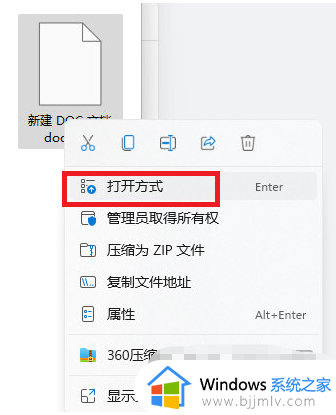
2、然后在“你要如何打开这个文件”窗口找到WPS软件或者微软的Office软件,勾选【始终使用此应用打开文件】。
这样一来Word图标就恢复正常了。
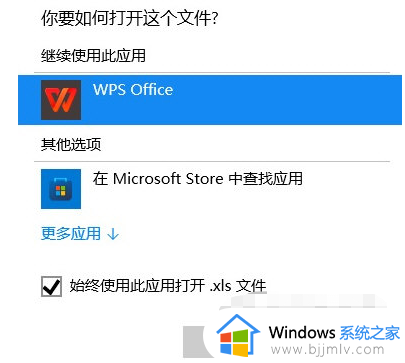
方法二:
1、点击开始菜单,在搜索框里输入【默认应用】并打开。
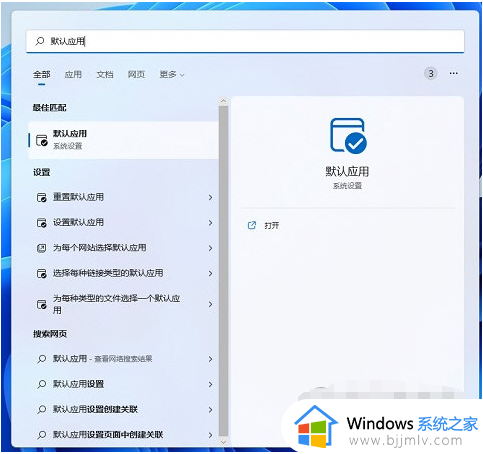
2、往下拖动找到WPS Office软件或者Microsoft Office软件,点击进去。
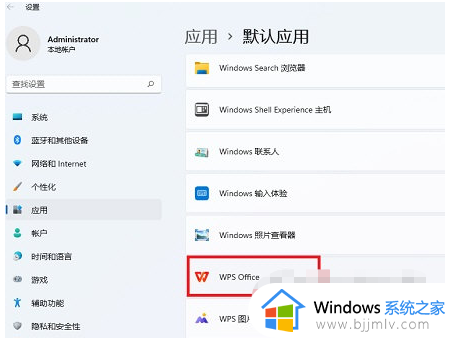
3、点击Word文档对应的后缀名doc和docx,就可以更改默认用什么软件打开。
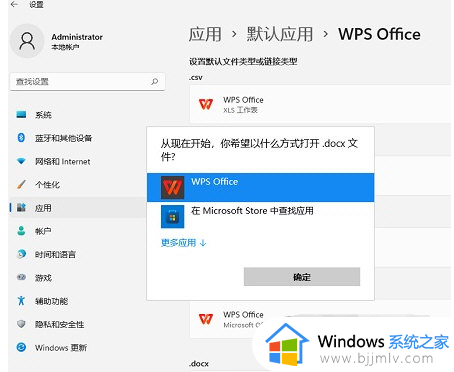
以上就是小编给大家带来的windows11系统打不开word解决方法了,如果有遇到这种情况,那么你就可以根据小编的操作来进行解决,非常的简单快速,一步到位。
windows11系统Word打不开怎么办 windows11系统打不开word如何解决相关教程
- windows11摄像头打不开怎么回事?win11系统摄像头打不开如何解决
- win11系统打开word很慢怎么办 win11电脑打开word非常慢处理方法
- 更新win11后word打不开怎么办 如何解决升级win11后无法打开word
- windows11无法进入系统怎么办 windows11开机进不了系统如何解决
- win11无法打开系统设置怎么办 win11打不开系统设置解决方法
- 电脑更新11系统后打不开系统怎么办 win11更新完系统开不了机如何解决
- windows11系统无法激活怎么办 windows11系统不能激活如何解决
- windows11摄像头怎么打开 windows11系统摄像头如何打开
- windows11进不去桌面系统怎么办 windows11系统桌面进不去解决方法
- win11打不开gpedit.msc怎么办 win11系统gpedit.msc打不开解决方法
- win11恢复出厂设置的教程 怎么把电脑恢复出厂设置win11
- win11控制面板打开方法 win11控制面板在哪里打开
- win11开机无法登录到你的账户怎么办 win11开机无法登录账号修复方案
- win11开机怎么跳过联网设置 如何跳过win11开机联网步骤
- 怎么把win11右键改成win10 win11右键菜单改回win10的步骤
- 怎么把win11任务栏变透明 win11系统底部任务栏透明设置方法
热门推荐
win11系统教程推荐
- 1 怎么把win11任务栏变透明 win11系统底部任务栏透明设置方法
- 2 win11开机时间不准怎么办 win11开机时间总是不对如何解决
- 3 windows 11如何关机 win11关机教程
- 4 win11更换字体样式设置方法 win11怎么更改字体样式
- 5 win11服务器管理器怎么打开 win11如何打开服务器管理器
- 6 0x00000040共享打印机win11怎么办 win11共享打印机错误0x00000040如何处理
- 7 win11桌面假死鼠标能动怎么办 win11桌面假死无响应鼠标能动怎么解决
- 8 win11录屏按钮是灰色的怎么办 win11录屏功能开始录制灰色解决方法
- 9 华硕电脑怎么分盘win11 win11华硕电脑分盘教程
- 10 win11开机任务栏卡死怎么办 win11开机任务栏卡住处理方法
win11系统推荐
- 1 番茄花园ghost win11 64位标准专业版下载v2024.07
- 2 深度技术ghost win11 64位中文免激活版下载v2024.06
- 3 深度技术ghost win11 64位稳定专业版下载v2024.06
- 4 番茄花园ghost win11 64位正式免激活版下载v2024.05
- 5 技术员联盟ghost win11 64位中文正式版下载v2024.05
- 6 系统之家ghost win11 64位最新家庭版下载v2024.04
- 7 ghost windows11 64位专业版原版下载v2024.04
- 8 惠普笔记本电脑ghost win11 64位专业永久激活版下载v2024.04
- 9 技术员联盟ghost win11 64位官方纯净版下载v2024.03
- 10 萝卜家园ghost win11 64位官方正式版下载v2024.03